
INHOUDSOPGAWE:
- Outeur John Day [email protected].
- Public 2024-01-30 07:27.
- Laas verander 2025-01-23 12:53.
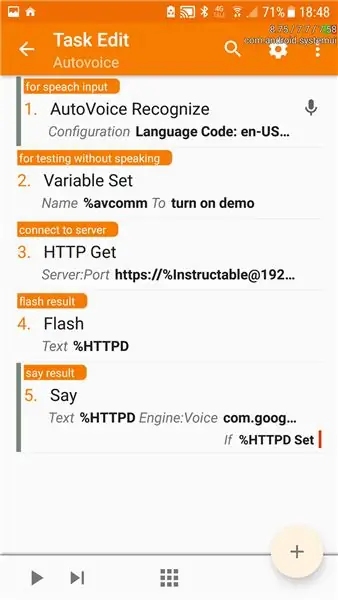
Ek gebruik hierdie addon met hass.io
github.com/notoriousbdg/hassio-addons
Stap 1: Maak die vloei:
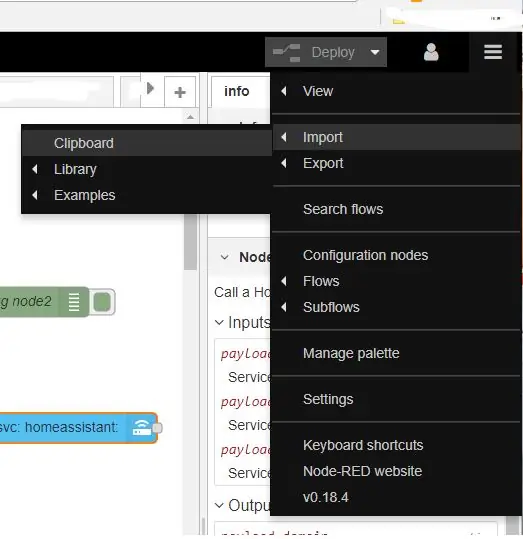
Maak node rooi oop en voer vanaf knipbord in:
[{"id": "165e858.8828e7b", "type": "http in", "z": "2dc8d53.130392a", "name": "Versoek", "url": "/autovoicedemo", "metode ":" get "," upload ": false," swaggerDoc ":" "," x ": 65," y ": 24," wires ":
Stap 2: Voeg 'n tuisassistente palet by as u dit nie het nie
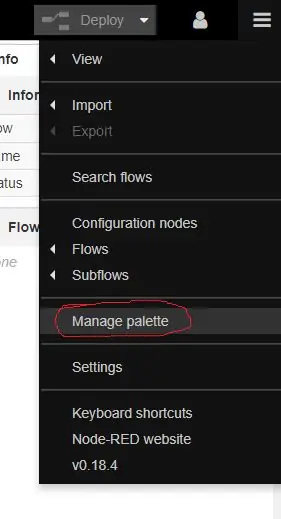
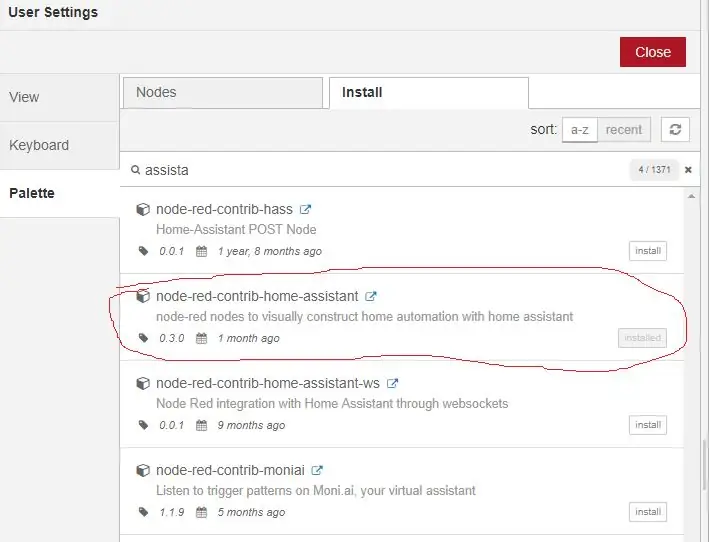
Voeg 'n palet met 'n hulpverlening by, soos op die foto's
U moet dit die eerste keer instel..
Laat weet my as ek stappe daarvoor moet byvoeg
Stap 3: Voeg Homeassistant Node by
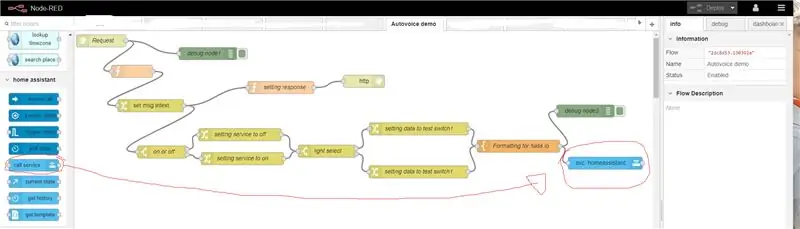
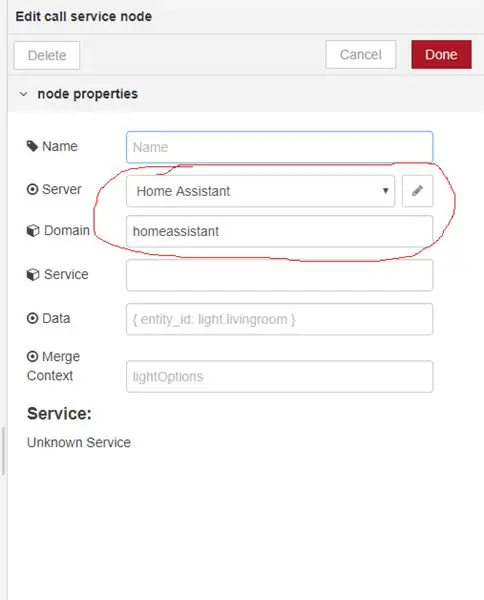
Voeg 'n huisassistentknoop by soos op die foto's.
Koppel dit aan die formateringsknooppunt
Wysig die knoop na:
Bediener: tuisassistent
Domein: tuisassistent, lig of skakelaar. (ek gebruik homeassistant, aangesien dit albei kan doen)
U moet die instellingsdataskakelaars wysig sodat dit ooreenstem met entiteit_id van die ligte wat u wil integreer.
Dit is maklik om meer ligte by te voeg.. voeg dit net by onder item in die skakelknooppunt
Stap 4: Maak die taaktaak
Maak tasker oop en skep 'n nuwe taak
kies eers inprop -> outovoice en herken
Voeg dan 'n http get by:
onder bediener: poort voeg: http // gebruiker: deur@@ip-to-nodered]: [poort]
onder pad voeg: autovoicedemo
eienskappe: teks = avcomm
Gebruiker/agent: toepassing/json
As u ssl gebruik en probleme ondervind, probeer dan om enige sertifikaat te vertrou
Voeg dan 'n flits %HTTPD by
en laastens 'sê'
Begin die taak en kyk of dit werk..
Laat weet my as u meer inligting of stappe moet byvoeg
Aanbeveel:
Tuisassistent Geiger -toonbankintegrasie: 8 stappe

Home Assistant Geiger Counter Integration: In hierdie tutoriaal gaan ek wys hoe u persoonlike sensors by HASS (huisassistent) meer spesifiek 'n geiger -toonbank kan voeg, maar die proses is ook dieselfde vir ander sensors. Ons gebruik die NodeMCU -bord, 'n arduino -gebaseerde geiger -toonbank
Beheer u toestel met Android WiFi Esp8266 Beheer: 6 stappe

Beheer u toestel met behulp van Android WiFi Esp8266 -beheer: nou weet ons hoe om toestelle te beheer met behulp van esp8266 WiFi -module en Arduino beheer u toestel met Android WiFi -beheer vir meer inligting. klik op die skakel mohamed ashraf
Hoe om huishoudelike toestelle te beheer met 'n TV -afstandsbediening met timerfunksie: 7 stappe (met foto's)

Hoe om huishoudelike toestelle te beheer met 'n TV -afstandsbediening met timerfunksie: Selfs na 25 jaar van die bekendstelling daarvan op die verbruikersmark, is infrarooi kommunikasie die afgelope dae nog steeds baie relevant. Of dit nou u 55 duim 4K -televisie of u motorklankstelsel is, alles benodig 'n IR -afstandsbediening om te reageer op ons
Toestelle beheer met stemopdrag met behulp van NodeMCU: 7 stappe (met foto's)

Toestelle beheer met stemopdrag met behulp van NodeMCU: ek wil net vir almal hallo sê, dit is die eerste keer dat ek 'n opdragbare projek skryf. Engels is nie my moedertaal nie, so ek sal probeer om dit so kort en duidelik moontlik te maak. Om toestelle met stemopdragte te beheer, is glad nie vreemd nie
Beheer Arduino met behulp van slimfoon via USB met Blynk -app: 7 stappe (met foto's)

Beheer Arduino met behulp van slimfoon via USB Met Blynk -app: In hierdie tutoriaal gaan ons leer hoe om die Blynk -app en Arduino te gebruik om die lamp te beheer, die kombinasie sal via 'n USB -seriële poort wees. Die doel van hierdie instruksie is om die eenvoudigste oplossing om u Arduino of c
